如何在比特浏览器里配置Loongproxy代理
时间: 2025-05-23 15:31
重磅合作:Loongproxy与比特浏览器达成深度战略合作,共同打造专业级多账号管理系统,有效突破平台环境检测与风控壁垒。
智能隔离方案:比特指纹浏览器独创独立浏览器环境配置,为每个账号生成专属指纹特征与硬件参数,实现账号零关联风险。结合LoongProxy优质代理IP资源,完美复刻真实用户网络行为,轻松应对电商运营、广告投放、社交媒体等多平台风控挑战。
云端智能管理:比特浏览器创新整合云手机服务,单台电脑即可操控多个云手机终端,支持完整安卓系统模拟,摆脱实体设备束缚,实现营销任务的全天候智能管理。云手机与浏览器的协同运作,打造高效便捷的多终端操作体系。
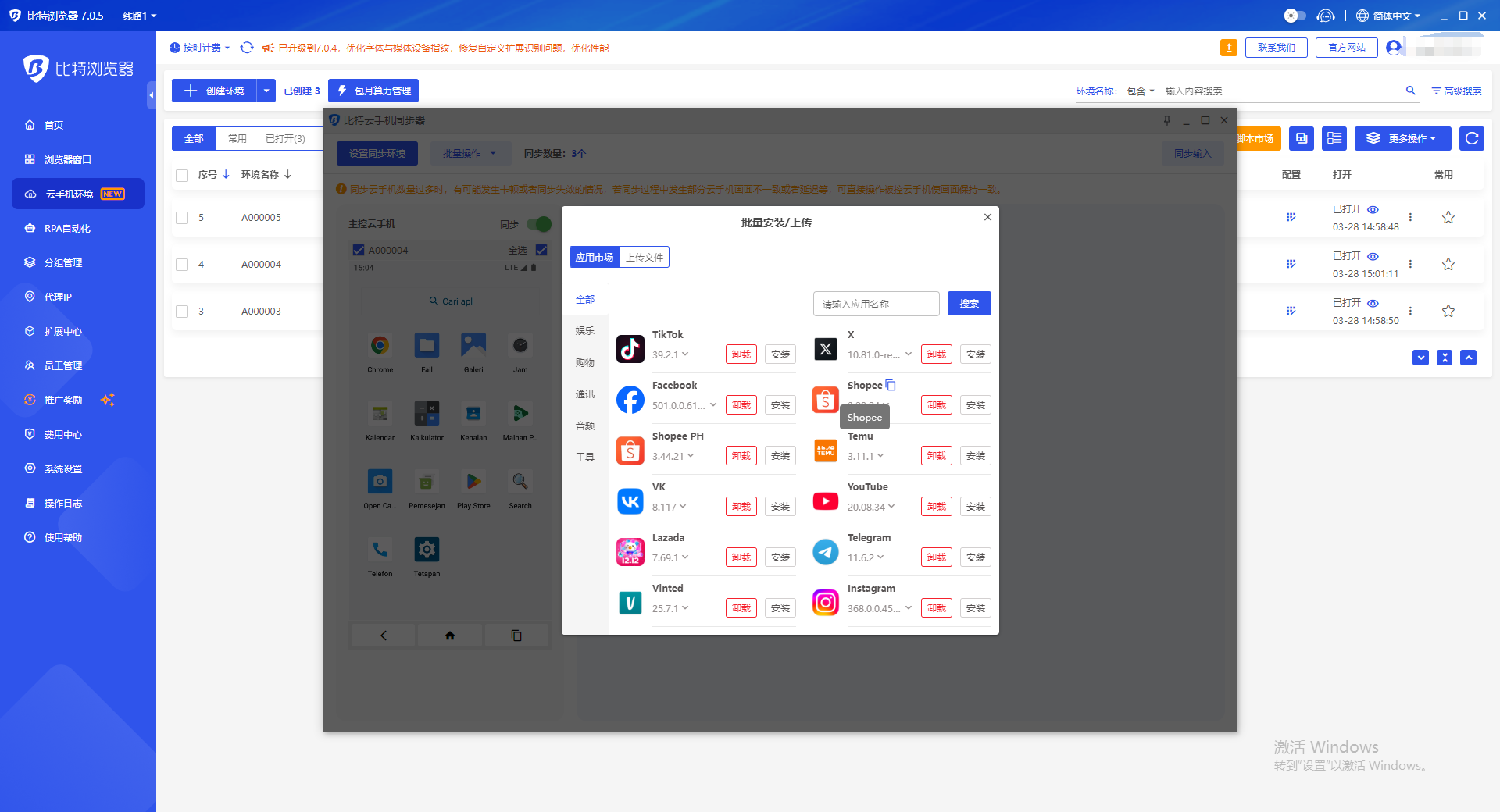
比特浏览器核心亮点:
免费提供10个独立环境
多账号批量管理
全球IP完美适配
覆盖数字营销、跨境电商、区块链、社媒运营等多元场景
智能RPA自动化流程
开放API接口管理
二、使用教程
第一步:获取代理
1. 注册登录:注册登录Loongproxy个人中心并申请免费试用。
2. 购买代理IP:测试满意后,您可自行按需选购对应套餐。
3. 提取代理IP:在【管理代理】页面,已经为您自动分配好IP地址、端口、账号、密码等信息,无需手动创建账密,此代理信息将用于比特指纹浏览器的配置使用。
第二步:登录比特浏览器客户端
1. 下载客户端:进入比特浏览器官网(https://www.bitbrowser.cn),注册并下载比特浏览器客户端。
2. 登录客户端:登录下载好的比特浏览器客户端。
第三步:配置代理
1. 新建窗口:点击【浏览器窗口】→【创建窗口】,填写【基础设置】部分的信息,包括窗口名称、账号平台等(选填)。
2. 配置代理:找到【代理设置】模块,【代理方式】选择“自定义代理”,【代理类型】选择“HTTP、HTTPS、或Socks5”,然后把Loongproxy的代理信息填写至相应字段,并点击【代理检测】,检测代理的连通性,确认无误后,点击【确认】即可完成浏览器窗口创建。
第四步:使用Loongproxy代理
1. 打开浏览器窗口:完成浏览器窗口创建后,会自动返回【浏览器窗口】页面,此时找到刚创建的浏览器窗口文件的【打开】按钮。
2. 使用代理:打开后,确认IP地址信息无误,就可开始在此浏览器窗口通过Loongproxy进行业务使用了。
以上就是Loongproxy如何使用比特浏览器的教程了,如有任何问题请随时联系客服协助处理。